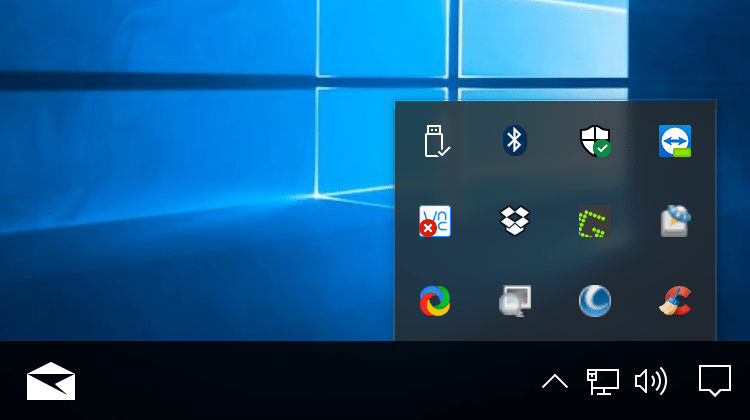
স্টার্টআপ প্রোগ্রামগুলি র্যাম এবং সিপিইউ পাওয়ার ব্যবহার করে, এবং তারা উইন্ডোজের যেকোনো সংস্করণ স্লো-ডাউন করে দিতে পারে, বিশেষ করে যদি আমরা বাজেট পিসিতে থাকি। আমাদের সব সময় তাদের চালানোর প্রয়োজন হয় না। আসলে, স্টার্টআপ অ্যাপস ডিজেবল করা সম্ভবত আমাদের পিসির পারফরম্যান্স উন্নত করার সবচেয়ে দ্রুততম এবং সবচেয়ে সহজ উপায়। আমাদের উইন্ডোজ ইনস্টলেশন গতি বাড়ানোর জন্য কীভাবে অ্যাপ্লিকেশনগুলি ডিজেবল বা রিমুভ করতে হয় তা এখানে দেখাব।
বেশির ভাগ অ্যাপ্লিকেশন ইনস্টলেশনের সময় একটি সতর্কবার্তা দেবে, যদি তারা নিজেদেরকে উইন্ডোজ স্টার্টআপে যুক্ত করতে চায়।
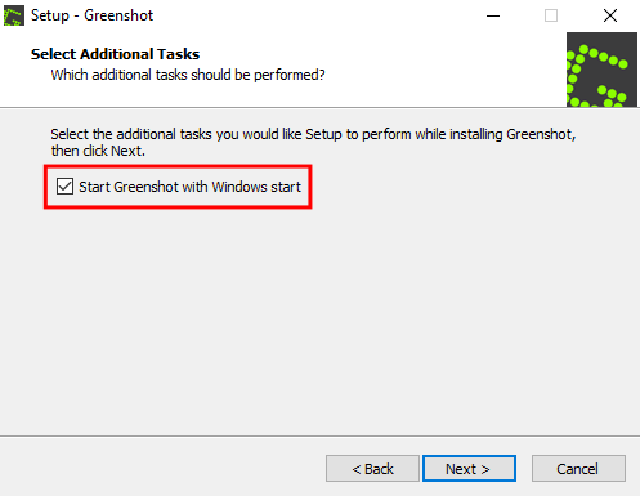
ব্যবহারকারীদের একটি উল্লেখযোগ্য অংশ এখনও আন্দাজে Next-Next-Next ক্লিক করে। তবে আমরা লক্ষ্য করেছি যে কিছু সুপরিচিত অ্যাপস যা অতীতে "স্টার্টআপ" সতর্কবার্তা দিয়েছে, এখন ইচ্ছাকৃতভাবে এটি করে না। উদাহরণস্বরূপ, জনপ্রিয় uTorrent / μTorrent ক্লায়েন্টের পূর্ববর্তী সংস্করণগুলি আমাদের একটি স্পষ্ট পছন্দ দিয়েছে যে উইন্ডোজ স্টার্টআপে যোগ করব নাকি করব না।
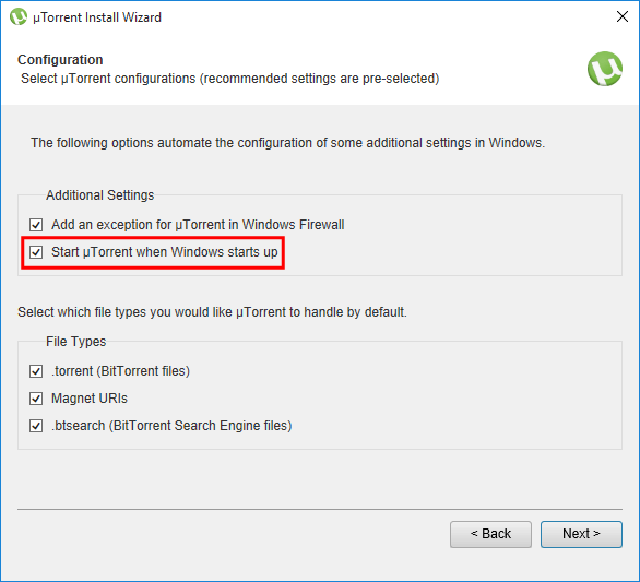
UTorrent-এর সর্বশেষ সংস্করণ, কোন অপশন দেয় না। মূলত, কোম্পানী সিদ্ধান্ত নিয়েছে যে uTorrent ইনস্টল করা যে কেউ তাদের স্টার্টআপ অ্যাপ্লিকেশনগুলির মধ্যে এটি চায়।
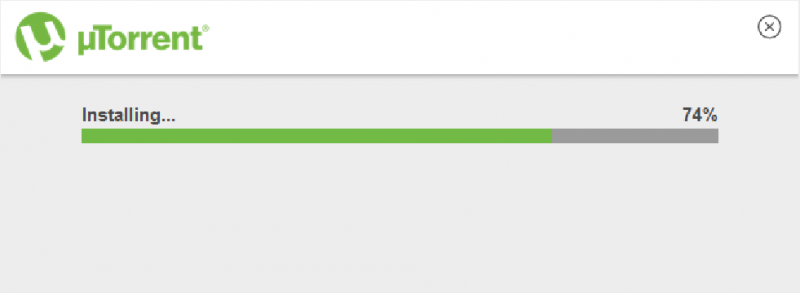
এবং এটি "shady" অ্যাপ্লিকেশনের সাথেও ঘটতে পারে যেমন Ccleaner, এর "Ccleaner monitoring" ফাংশন।
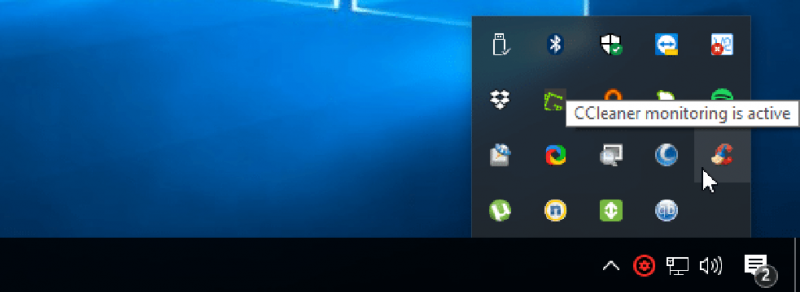
উইন্ডোজের সাথে শুরু হওয়া প্রত্যেকটি অ্যাপ্লিকেশন চলতে থাকবে যতক্ষণ না আমরা এটি বন্ধ করি, অথবা আমরা উইন্ডোজ বন্ধ করে ফেলি। এর অর্থ উইন্ডোজ সেশনের পুরা সময় জুড়ে, সেই স্টার্টআপ প্রোগ্রাম আপনার সিস্টেমের RAM এর অংশ ব্যবহার করছে।
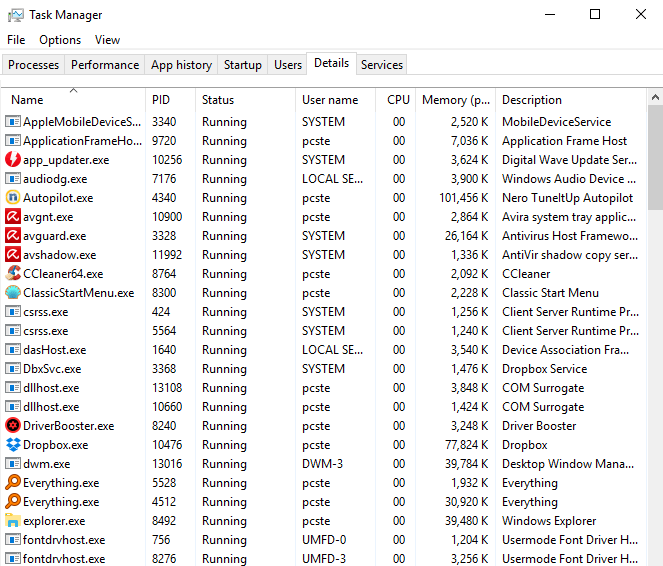
স্টার্টআপ প্রোগ্রামগুলির যেকোনো একটি অধিক রিসোর্স ব্যবহার করতে পারে না। কিন্তু আমাদের স্টার্টআপ অ্যাপ্লিকেশন এক ডজন হলে, রিসোর্স ব্যবহার দ্রুত বেড়ে যায়। i5 বা i7 এবং 8 গিগাবাইট বা 16 গিগাবাইট র্যাম সহ একটি upper mid-range পিসিতে স্লো-ডাউন বিশেষভাবে লক্ষণীয় নাও হতে পারে। কিন্তু স্টার্ট আপ অ্যাপ্লিকেশন একটি 2-কোর CPU এবং 2 গিগাবাইট বা 4 গিগাবাইট RAM এর একটি বাজেট পিসিকে স্লো-ডাউন করে দিতে পারে।
যে কোনও ক্ষেত্রে, এমনকি যদি আমরা সবচেয়ে শক্তিশালী পিসিতে থাকি, তাহলেও আমাদের স্টার্টআপ অ্যাপ্লিকেশানগুলির সাথে মোকাবিলা করা উচিত। যদি উইন্ডোজ চলমান থাকে এবং আমাদের সেই প্রোগ্রামগুলিকে সর্বদা দরকার না হয় তাহলে কেন তাদের সিস্টেমের রিসোর্স গুলির একটি ছোট অংশও ব্যবহার করতে দিব?
উইন্ডোজ 8 এবং উইন্ডোজ 10-এ, আমরা স্টার্টআপ অ্যাপ্লিকেশন ডিজেবল করতে টাস্ক ম্যানেজার ব্যবহার করতে পারি। টাস্কবারে ডান ক্লিক করে আমরা টাস্ক ম্যানেজার খুলতে পারি।
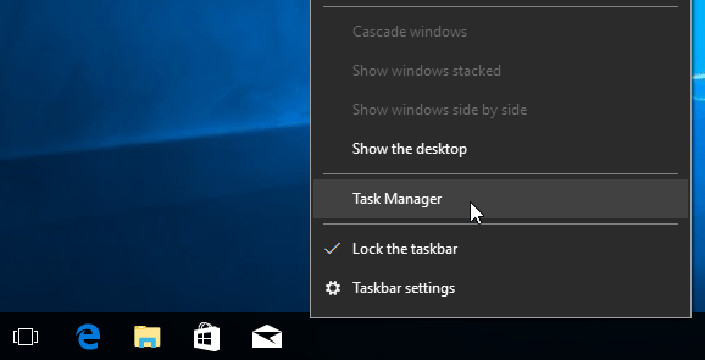
বিকল্পভাবে, আমরা শর্টকাট Ctrl + Shift + Esc ব্যবহার করতে পারি। তারপর, পূর্ণ টাস্ক ম্যানেজার পেতে "More details"-এ ক্লিক করুন।
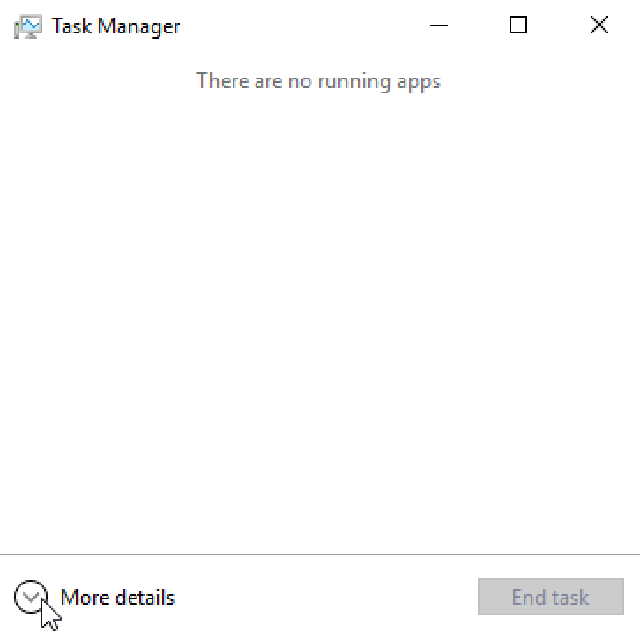
অবশেষে, "স্টার্টআপ" ট্যাবে ক্লিক করুন।
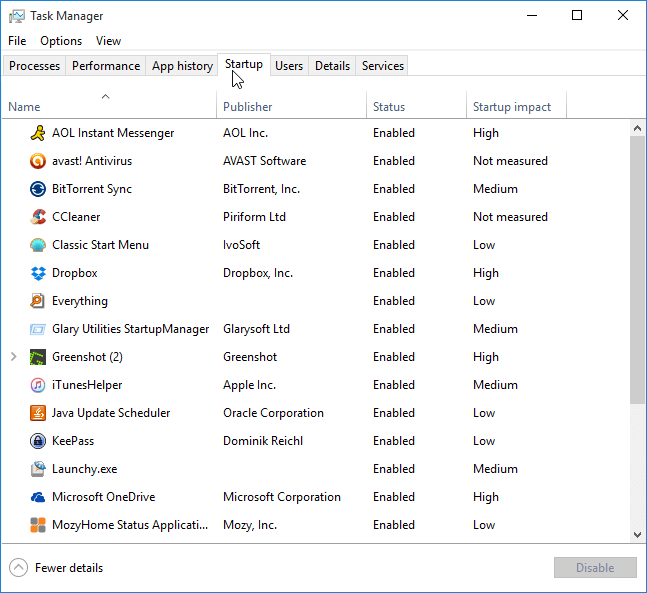
এক নজরে, আমরা সমস্ত স্টার্টআপ প্রোগ্রাম দেখতে পাব। ডান ক্লিক করে এবং "ডিজেবল" নির্বাচন করে যে কোন স্টার্টআপ প্রোগ্রাম ডিজেবল করতে পারি।
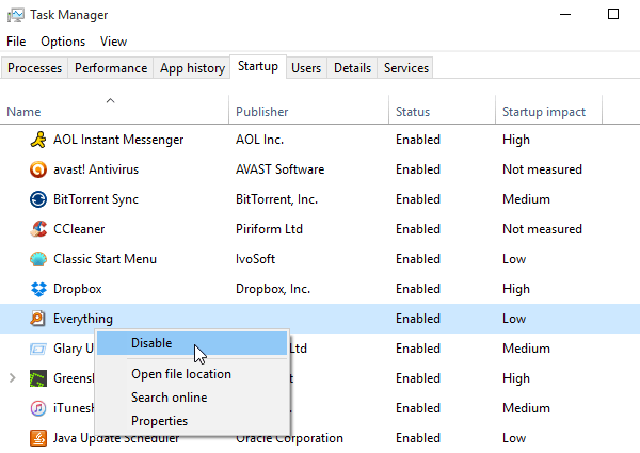
এটি ডিজেবল করা জন্য যথেষ্ট না হলে, আমরা সম্পূর্ণভাবে অ্যাপ্লিকেশন আনইনস্টল করে দিতে পারি। এছাড়াও, উইন্ডোজ 8 এবং উইন্ডোজ 10 এ আমরা একযোগে সব স্টার্টআপ প্রোগ্রাম ডিজেবল করতে পারব না। তাদের এক এক করে ডিজেবল করতে হবে।
আমি খালিদ ফয়সাল। বিশ্বের সর্ববৃহৎ বিজ্ঞান ও প্রযুক্তির সৌশল নেটওয়ার্ক - টেকটিউনস এ আমি 8 বছর 3 মাস যাবৎ যুক্ত আছি। টেকটিউনস আমি এ পর্যন্ত 10 টি টিউন ও 1 টি টিউমেন্ট করেছি। টেকটিউনসে আমার 3 ফলোয়ার আছে এবং আমি টেকটিউনসে 1 টিউনারকে ফলো করি।